如何在Mac的Word 2011中自定义项目符号?微调添加到Word 2011 for Mac文档的项目符号的格式。为此,只需转到Mac版Office 2011中的Ribbon。首先,将插入光标置于文档的项目符号级别内。要显示项目符号样式,请单击“项目符号列表”按钮右侧的小三角形。这将显示“项目符号”库。从“最近使用的项目符号”,“项目符号库”或“文档项目符号”中选择一种项目符号样式以应用于列表的当前缩进级别。
选择“项目符号”库底部的“定义新项目符号”选项将显示“自定义项目符号列表”对话框。此对话框使您可以自定义项目符号。
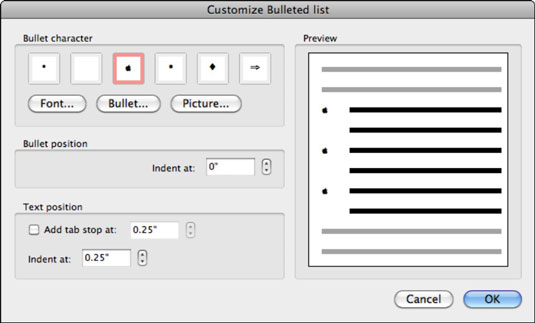
“自定义项目符号列表”对话框的顶部是“项目符号字符”部分,您可以在其中查看文档中当前每个级别的现有项目符号。要更改项目符号,请选择其中之一,单击以下按钮之一,然后观察预览:
- 字体:显示“设置字体格式”对话框。您可以从系统上的任何字体中进行选择,并精确设置字符格式。
- 项目符号:显示“符号”对话框。从字体中包含的许多特殊字符中进行选择。
- 图片:显示文件打开浏览器,您可以在其中选择(希望很小)图片作为项目符号。
使用“项目符号位置”下的微调器控件可以设置要缩进多少项目符号。
对话框的“文本位置”部分为您提供以下选项:
- 在以下位置添加制表位:选择此选项后,在使用微调器控件指定的位置添加制表位。
- 缩进于:使用微调控件设置项目符号的缩进。
